
Uso de operadores de búsqueda en Google
Índice de contenidos: 📖
1.- Introducción a las búsquedas avanzadas en buscadores.
2.- Comandos básicos para buscadores.
3.- Otros parámetros de búsqueda.
4.- Herramientas de búsqueda avanzada.
7.- PDF y ebooks gratuitos.
6.- Bibliografía recomendada.
7.- Alternativas a Google.
1. Introducción a los comandos de búsquedas.
Muchas veces nos suscribimos a servicios online aportando nuestros datos, o algunos incluso de pago, para obtener información SEO, que realmente podemos conseguirla directamente nosotros mismos utilizando los comandos que Google pone a nuestra disposición.
Considerando que los resultados ofrecidos por los buscadores dependen de varios factores como la publicidad y el posicionamiento SEO de las web, en ocasiones vemos frustradas nuestras búsquedas de enlaces concretos a determinados temas o recursos.
Para evitar las búsquedas demasiado genéricas podemos aprender como indicar a los motores de búsqueda de Internet qué es lo que queremos exactamente. A continuación, comenzamos estudiando algunos de estos parámetros …
1.1 Búsquedas avanzadas en buscadores
Cómo hacer búsquedas avanzadas en buscadores
Los buscadores como Google, Bing o DuckDuckGo ofrecen opciones para realizar búsquedas más precisas y obtener resultados más relevantes. Aquí te explicamos cómo realizar búsquedas avanzadas en estos buscadores:
1. Accede a la página de búsqueda avanzada:
Define tus criterios de búsqueda en cada plataforma:
- Palabras clave: Introduce las palabras clave que deseas encontrar en los resultados. Puedes usar comillas para buscar frases exactas.
- Excluir palabras: Puedes indicar palabras que no deseas que aparezcan en los resultados.
- Idioma: Selecciona el idioma de los resultados que deseas obtener.
- Fecha: Puedes filtrar los resultados por fecha de publicación.
Opciones adicionales:
- Dominio: Busca solo en un dominio específico, como «wikipedia.org».
- Tipo de archivo: Busca solo en un tipo de archivo específico, como PDF o imágenes.
- Rango de números: Busca páginas que contengan números dentro de un rango específico.
- Derechos de uso: Filtra los resultados por derechos de uso, como Creative Commons.
Aplica los filtros y obtén los resultados:
Una vez que hayas definido tus criterios de búsqueda, haz clic en el botón «Buscar» para obtener los resultados.
Consejos para realizar búsquedas avanzadas:
- Utiliza operadores de búsqueda: Los operadores de búsqueda te permiten realizar búsquedas más precisas. Por ejemplo, puedes usar el operador «AND» para buscar páginas que contengan dos palabras clave diferentes.
- Combina diferentes criterios: Puedes combinar diferentes criterios de búsqueda para obtener resultados más específicos.
- Guarda tus búsquedas: Puedes guardar tus búsquedas para usarlas de nuevo más tarde.
Recursos adicionales:
- Guía de búsqueda avanzada de Google: https://support.google.com/websearch/answer/35890?hl=es-VE&co=GENIE.Platform%3DAndroid
- Guía de búsqueda avanzada de Bing: https://help.ads.microsoft.com/apex/index/18/es/10002
Técnicas habituales de búsqueda en Internet:
Para buscar en redes sociales utiliza «@» delante del nombre de la red social. Por ejemplo: @facebook.
- Para buscar por precio: utiliza «$» e indica la cantidad. Por ejemplo: cámara €400 y Google entenderá que buscas una cámara de ese precio aproximadamente.
- Si utilizas el hashtag «#» con una palabra filtrarás por temas. Por ejemplo: #tutorialesgratis.
- El operador menos es para omitir términos. P.e. -libros
- Para búsquedas de términos exactos, entrecomíllalos. Por ejemplo: «el casa más cara».
- Para intervalos de números utiliza «..» entre dos números. Por ejemplo: cámara $150..$300.
- «OR» equivale a o en una consulta. Por ejemplo: libro OR manual.
Para restringir las búsquedas a un sitio concreto utiliza «site:». También puede utilizar solo el tipo de dominios (extensión).
- «related:» busca en sitios similares o relacionados.
- Puedes buscar en la «cache:» de Google.
Fuente y más información en https://support.google.com/websearch/answer/2466433?hl=es

2. Comandos básicos para Google y demás buscadores …
Técnicas básicas para realizar búsquedas exactas en el buscador más utilizado de Internet (válidas en Google y resto de buscadores):
- Utiliza las comillas » « en tus términos y frases para realizar búsquedas exactas.
- Si pones – (símbolo menos) delante de una palabra la excluirá de los resultados de búsqueda. Y si pones + (símbolo más) las incluirá. Podemos incluir varios operadores omitiendo y añadiendo varias palabras.
- Considera que los artículos y determinantes no se incluyen en las búsquedas salvo que les preceda +. Ej . toalla +de niños. Estos operadores te ayudarán a refinar los resultados añadiendo los símbolos más «+» o «-» según necesitemos.
- Al igual sucede con otros elementos de las escritura natural en castellano. Ni las mayúsculas ni las minúsculas las tiene en cuenta Google.
-
- Las tildes o acentos no se consideran en algunos buscadores, sin embargo las webs que escriben de manera correcta se posicionan mejor por dar mayor credibilidad a sus contenidos al no cometer errores ortográficos.
- El buscador de Google incluye pestañas para buscar específicamente noticias, imágenes o vídeos. Podemos filtrar por otros parámetros como calidad, tamaño del archivo, etc. Mira en opciones avanzadas.
- Si no conocemos exactamente el término de búsqueda podemos utilizar los caracteres comodín para sustituirlos.
-
- El asterisco «*» sustituye a letras o palabras completas en nuestras búsquedas. Si por ejemplo escribo «Libros más *», se incluirán resultados como los más vendidos, los más pequeños, los más leídos, …
-
- Los paréntesis, p.e. (tutorial OR guía), agrupan términos a modo de fórmulas matemáticas.
-
- Los símbolos de unidades monetarias, como el símbolo de dólar $ o del euro €, indican al motor de búsqueda que andamos buscando precios de un artículo. Por ejemplo, móvil € 100.
- Si buscamos un término y añadimos un espacio y el parámetro site:www.webdeterminada.com sólo buscará en ese site.
site: nos puede ayudar para detectar errores de indexación de un determinado dominio.
- inanchor:palabra_clave, muestra resultados ordenados por el criterio de que webs utilizan enlaces utilizando estas keywords. Muestra páginas vinculadas con un anchor text determinado.
- El prefijo allinanchor:palabra_clave1 palabra_clave2 solo muestra las páginas que contengan las todas palabras indicadas.

Ejemplo: Ej.: Toalla -niños site:http://www.amazon.com Buscará «toalla» dentro de amazon.com y exluira los resultados que contengan «niños». |
3. Otros parámetros que te ayudarán a refinar tus búsquedas son:
- filetype:pdf, busca en archivos del tipo indicado, en el ejemplo se ciñe a archivos del tipo Adobe PDF. Puedes probar con cualquier tipo de tipo de archivo, xlsx, txt, pptx, doc, docx, …
- OR. Ej. coche OR auto. El símbolo pipe ‘|’ equivale a OR. Se obtiene con AltGr+1 (de la tecla 1 | ! debajo de f1).
- intitle: Busca keywords sólo en el título de la página web.
- allintitle: Similar al anterior, pero más exacto. Ya que han de aparecer todas las palabras.
- inurl: Para buscar sólo en la URL.
- blogurl: localiza blogs dentro de un dominio.
-
- En la ficha buscar Blogs de Google, podemos localizar a determinados autores.
- intext: Para buscar sólo en el cuerpo de la página web.
- around(X): busca textos con palabras a cierta distancia.
Más comandos de búsqueda en Internet:
Operadores para buscar palabras en las URLs:
- allinurl:tutorial Windows 10 URLs que incluyan todas las palabras indicadas, puede servir para ver el nivel de competencia de una keyword.
- inurl:tutorial Windows 10, muestra un listado con las URLs que incluyen algunas de las palabras indicadas.
Para buscar palabras dentro de las webs. Sirve para encontrar los backlinks de una web determinada si incluimos su URL, por ejemplo:
- intext:www.formacionprofesional.info buscará páginas webs que contengan esta URL.
Para buscar en la caché de Google (archivo histórico):
- cache:www.formacionprofesional.info
Cache. Agrega esta dirección web URL a una página http://webcache.googleusercontent.com/search?q=cache:
Buscar páginas similares con:
- related:www.formacionprofesional.info
Cómo comodines de caracteres tenemos a la interrogación ? para uno y el asterisco para varios. Ej.: el coche Fantás* devuelve el coche fantástico y el coche fantasma.
El símbolo Alt+126 (presiona la tecla Alt de tu teclado mientras escribes 126 del teclado numérico y aparecerá el símbolo ~ que Google interpreta como buscar sinónimos.
La búsqueda: ~coche fantástico
Devuelve, el coche fantástico, el auto fantástico, ideal para localizar series en Hispanoamérica y España, que en ocasiones suele diferir. Quizá te sirva para localizar keywords.
define: más el término, busca su significado, su definición. Ahora Google también funciona con búsquedas más naturales como Qué es … Cómo se hace … Dónde …
loc:«madrid» solo para una determinada zona o población. En este caso, Madrid.
location:«madrid» busca noticias de una zona geográfica.
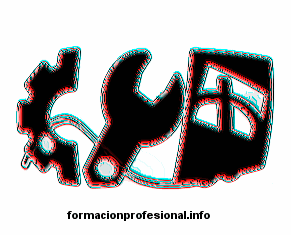
4. Herramientas de búsqueda avanzada de Google.
Si pulsamos el botón Herramientas de búsqueda, podremos filtrar los resultados por País, Idioma, Fecha, … es una gran manera de poder filtrar el conjunto de resultados obtenidos.
5. Tutoriales y ebooks gratuitos recomendados.
Puedes seguir aprendiendo sobre búsquedas avanzadas en los siguientes enlaces y manuales …
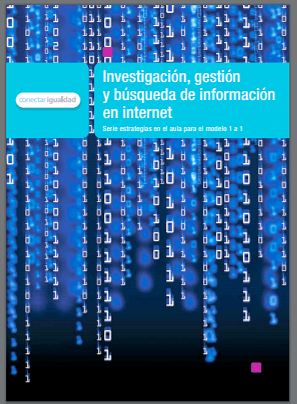
PDF: Investigación, gestión y búsqueda de información en Internet en bibliotecadigital.educ.ar.
Resumen del índice de contenidos: Búsqueda de información en Internet ¿Cómo buscar? Cómo armar la clave de búsqueda. Lenguaje natural. Frases literales.
Asociación de palabras clave. Términos requeridos y términos excluidos. Comodines. Búsqueda avanzada. Guardar webs, …
Ayuda para Buscar con Google, técnicas y ejemplos en support.google.com.
6. Bibliografía recomendada:

Internet: Métodos de búsqueda y creación de trabajos de investigación de Félix Antonio Guevara. Pueden consultarse algunos capítulos de ejemplo del libro en la Tienda Kindle.

Las 5 claves para la Búsqueda Efectiva en Internet de Alba Tofiño. Tienda Kindle. Trata sobre cómo encontrar lo que buscamos en Internet. Trata otras funcionalidades como el buscador de imágenes.
Cómo buscar en Internet. El País/Aguilar.

Cómo Buscar en Internet – Edición 2014 (Informática Para Mayores) de Ana Martos. Explicado con lenguaje sencillo y directo. Con multitud de ejemplos.

Estrategias de búsqueda experta en Google.
«El manual «Estrategias de búsqueda experta en Google» realiza una revisión de los operadores de Google y su funcionamiento, aportando una explicación sencilla, destinada a todos los públicos y profesionales de la información, que desean perfeccionar su técnica de búsqueda o bien repasar sus conocimientos.
Entre los aspectos más interesantes del libro, destaca la resolución de más de 200 búsquedas avanzadas, con las que aprender estrategias de consulta más refinadas. Las consultas han sido organizadas en torno a la clasificación del tesauro Europeo Eurovoc, con la que se ha preparado cada supuesto.»
7. Alternativas a Google:
Aunque Google domina las búsquedas en Internet, existen alternativas pueden arrojar resultados de búsquedas diferentes, algunos ejemplos son:
- Bing (buscador de Microsoft).
- Yahoo! (comprado por Microsoft).
- Yandex (buscador ruso).
- Baidu (buscador chino).
- Metabuscadores como Dogpile, Ipselon, Metacrawler.
El contenido en Internet cada vez es mayor, buscar contenidos muy concretos es lo que mayor dificultad presenta, en una Internet donde predominan los grandes sites y las listas de resultados de los grandes buscadoras están controladas por algoritmos.
Recuerda:
- Las opciones de búsqueda avanzada pueden variar ligeramente entre diferentes buscadores.
- Experimenta con diferentes criterios de búsqueda para encontrar los resultados más relevantes para tus necesidades.
Espero que esta información te ayude a realizar búsquedas más precisas y obtener mejores resultados en tus investigaciones.
Más información sobre búsquedas en Internet:
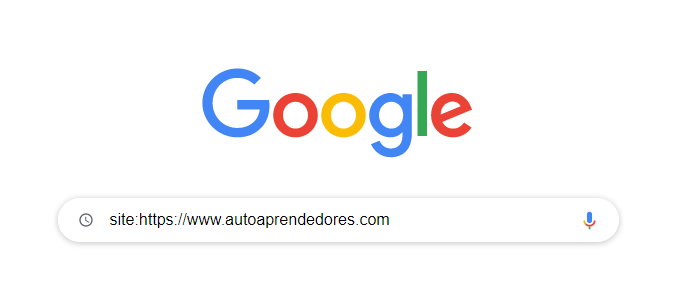

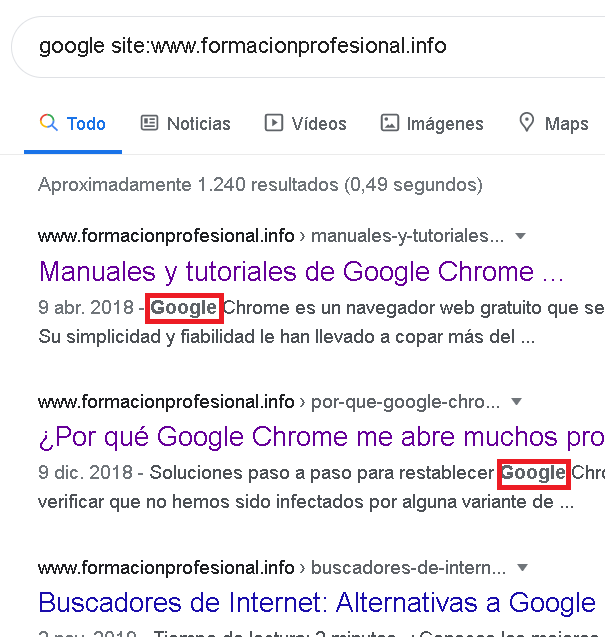
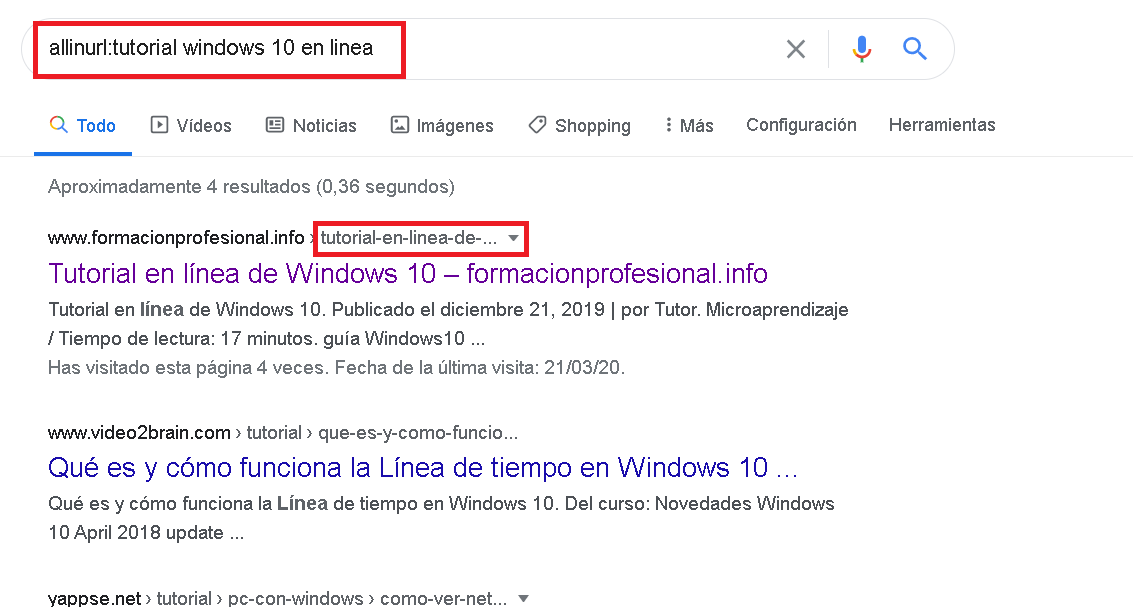
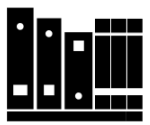
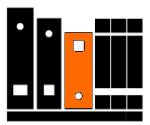



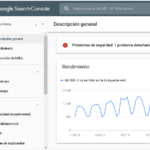

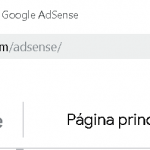


Jessee dice:
Genial artículo, yo me limitaba a buscar sin más, jejeje
Tutor dice:
Gracias Jessee por tu comentario, nos alegre que te haya resultado útil!